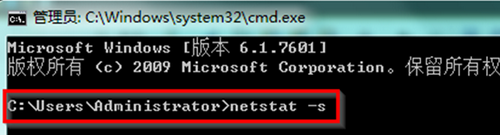可能对于一般的朋友来说,这个系统中的所有协议连接统计信息是很少会用到的,不过在特定的情况下,咱们了解到所有协议连接统计信息的查询方法,对于咱们还是很有帮助的。例如当咱们的计算机端口被黑客入侵的时候,咱们查询一下所有协议连接统计信息,就会知道哪些端口不是自己开启的了,适时的将这些端口关闭掉,就能让咱们的系统更加的安全了,下面,小编就来讲述一下,ghost win7如何查询所有协议连接统计信息吧!
1.首先,咱们同时按下win+r打开电脑的运行窗口,然后在窗口中输入cmd并单击回车,这样就可以打开电脑的命令提示符窗口了,或者说,咱们单击开始菜单-所有程序,在附件下找到命令提示符窗口,右键点击选择以管理员身份运行。
2.在打开的命令提示符窗口中,咱们输入代码netstat –s后单击回车,这样咱们需要查询的所有协议连接统计信息就会自动的出现了!